У вас сейчас медленный Mac? Хотите знать, как вы можете ускорить его? Тогда дочитайте этот пост до конца.
У всех пользователей Mac есть одна вещь, с которой они сталкиваются при использовании своего Mac. И это медленная или отстающая производительность вашей системы. Что ж, это одна из самых распространенных вещей, которую получает каждый пользователь Mac, когда они у них есть в течение очень долгого времени. И причина этого в том, что в нем может храниться много ненужных файлов, поэтому вам нужно освободить место на Mac.
И вместе с этим мы собираемся показать вам, как вы можете освободить место на Mac и заставить его работать так, как будто он был недавно куплен. Просто обязательно прочитайте эту статью, и вы сможете решить свою проблему в кратчайшие сроки.
Часть 1. Почему ваше пространство на Mac заполняется?Часть 2. Что нужно сделать, чтобы очистить место на Mac?Часть 3. Как очистить место на Mac?Часть 4. Лучший и самый простой способ очистить место на MacЧасть 5. Вывод
Часть 1. Почему ваше пространство на Mac заполняется?
На самом деле есть много причин, по которым у вас есть полное пространство на вашем Mac. Это может быть связано с тем, что в нем хранится много файлов, которые вам больше не нужны. Другой причиной являются дубликаты тех фотографий, которые вы сохранили в своей системе. На вашем Mac также могут быть установлены приложения, которые вы не знаете, как использовать.
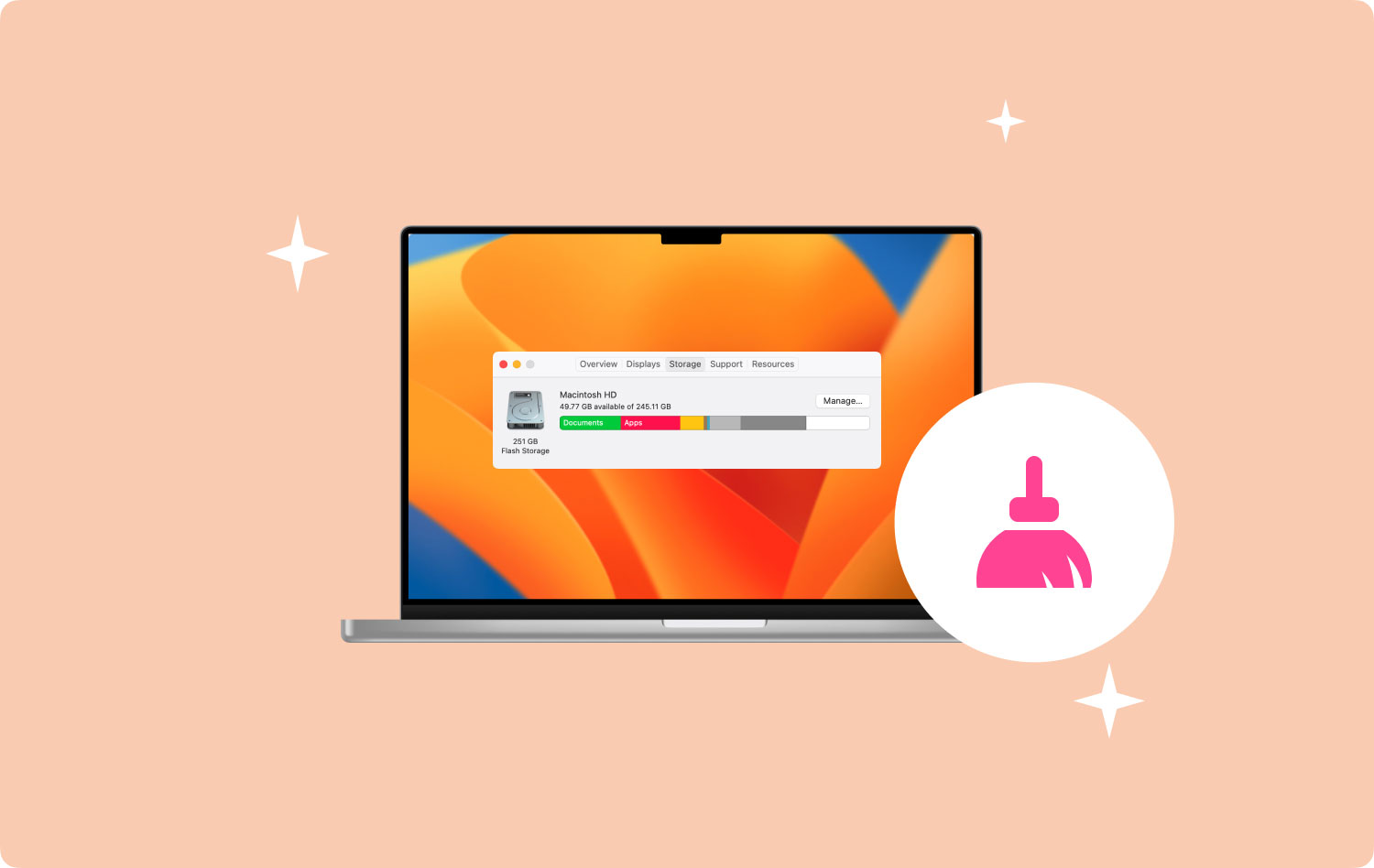
Мы знаем, что причины, по которым место на вашем Mac заполнено, очень общие для всех. Вот почему вам, возможно, придется время от времени проверять свой Mac. Таким образом, вы сможете предотвратить переполнение вашего Mac.
Часть 2. Что нужно сделать, чтобы очистить место на Mac?
Прежде чем мы продолжим и покажем вам процедуру очистки дискового пространства на Mac, вы должны сначала узнать, что вам нужно делать, когда место на вашем Mac заполнено.
- Удалите ненужные файлы с вашего Mac.
- Сохраните несколько важных файлов в внешний жесткий диск или облачного хранения.
- Вы можете использовать другой внутренний жесткий диск для вашего Mac.
Часть 3. Как очистить место на Mac?
Теперь, когда вы знаете кое-что о скопившихся файлах в ваших файлах и о том, что с ними делать, держим пари, что теперь вам интересно, как именно вы можете очистить место на Mac. И с этим, вот решения, которые вы можете применить.
Решение 1. Очистите кеш
Кэши, которые у вас есть на вашем Mac, на самом деле являются одной из причин, по которой вы можете без проблем использовать свои программы. На самом деле они служат планом ваших программ. Однако со временем, когда у вас есть эти кеши, они имеют тенденцию накапливаться на вашем Mac, что может привести к тому, что на вашем Mac будет занимать много места. Вот почему также рекомендуется очищать те кеши, которые у вас есть. Вот как вы можете это сделать.
- Откройте Finder и Go из его строки меню.
- Оттуда нажмите Перейти к Папка меню.
- Затем введите ~ / Library / Кэш затем удалите все файлы, которые занимают много места на вашем Mac.
- Оттуда выберите вкладку «Перейти к папке». снова.
- Enter /Библиотека/Кэш затем удалите также файлы или даже папки, которые занимают больше всего места на вашем Mac.
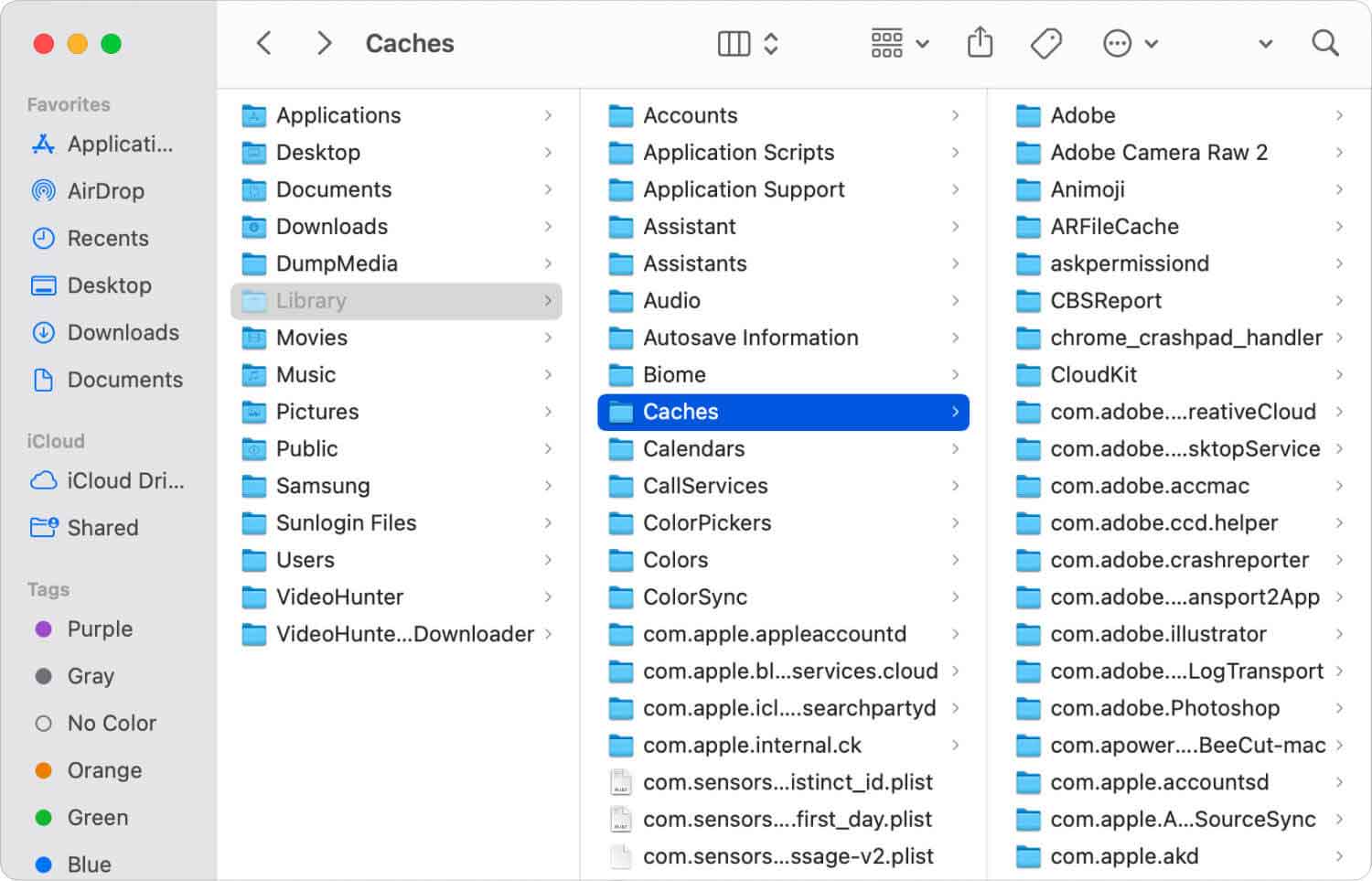
Решение 2. Удалите дубликаты файлов
Даже если у вас самый организованный Mac в мире, все равно будет вероятность того, что на нем хранятся дубликаты файлов. Это может быть связано с тем, что вы по ошибке загрузили их снова или дважды открыли вложение из электронной почты. Тем не менее, вот шаги по удалению этих дубликатов файлов.
- Откройте Finder с Mac.
- Затем наведите указатель мыши на файл и выберите Новая смарт-папка.
- Хит на + кнопку, которую можно увидеть в правом верхнем углу экрана.
- Оттуда выберите файлы, которые вы хотите удалить или удалить с вашего Mac.
- Вы также можете отсортировать эти файлы по их именам. Таким образом, вам будет проще искать дубликаты.
Решение 3. Заберите резервные копии iOS
Мы часто используем наш Mac для резервного копирования некоторых наших файлов, поэтому вот что вам нужно сделать, чтобы очистить его.
- Откройте Finder на Mac
- Нажмите кнопку «Перейти» в строке меню.
- Выберите Перейти к Папка
- Введите ~/Library/Application Support/MobileSync/Backup/
- Оттуда удалите все резервные копии iOS что вам больше не нужно.
Решение 4. Удалите все большие и старые файлы
Работа на вашем Mac — одно из лучших преимуществ, которые вы можете получить с этой машиной. Особенно, если у вас есть какие-то файлы, которые нужно закончить или даже отчеты. И в течение длительного времени, когда вы используете свой Mac для сохранения и создания файлов, это также может привести к тому, что вы могли разместить много старых и больших файлов.
Вот почему удаление этих большие и старые файлы с вашего Mac — одна из лучших идей, которую вы должны применить, чтобы освободить место на Mac. Вы можете проверить папку документов на вашем Mac, и там вы сможете найти некоторые из ваших больших и старых файлов.
Решение 5. Удалите ненужные приложения с Mac
Еще одна вещь, о которой некоторые пользователи Mac не знают, заключается в том, что слишком много приложений, установленных на их Mac, также не очень хорошо. Это потому, что эти приложения также занимают место. Итак, все, что вам нужно сделать здесь, это удалить эти ненужные приложения на вашем Mac для вас, чтобы освободить место на вашем Mac. Все, что вам нужно сделать, это удалить их и файлы, прилагаемые к приложению.
Решение 6. Очистите корзину
Как мы все знаем, корзина на нашем Mac — это место, куда мы помещаем все наши файлы, которые были удалены из вашей системы. Однако даже если они теперь находятся в вашей корзине, это не значит, что они больше не съедают место. Они и сейчас есть, и это факт. Вот почему вы также должны очищайте корзину каждый раз, когда вы удаляете что-то с вашего Mac. Все, что вам нужно сделать, это зайти в папку «Корзина», выбрать все файлы, которые у вас есть, а затем удалить их все.
Часть 4. Лучший и самый простой способ очистить место на Mac
Если вы собираетесь взглянуть на решения, которые мы показали вам выше, шаги довольно просты. Однако это может отнять у вас много времени, так как вам придется просматривать файлы вручную. Тогда вам может быть интересно, есть ли более простой и легкий способ сделать все это, верно?
К счастью, у нас есть идеальный инструмент для простой очистки места на Mac, и это не что иное, как TechyCub Очиститель Mac.
Команда TechyCub Mac Cleaner один великий, эффективный, Простейший и безопасный способ очистить место на Mac. Используя Mac Cleaner, вы сможете выполнить все приведенные выше решения в всего один щелчок без необходимости просматривать ваши папки или файлы один за другим.
Чтобы показать вам пример, позвольте нам показать вам, как вы можете очистить место на Mac, начиная с ненужных файлов.
Шаг 1. Установите и запустите TechyCub Mac Cleaner
Есть TechyCub Mac Cleaner загружен и установлен на вашем Mac. И как только вы закончите, дважды щелкните по нему, чтобы запустить его.
Mac Cleaner
Быстро сканируйте свой Mac и легко удаляйте ненужные файлы.
Проверьте основное состояние вашего Mac, включая использование диска, состояние процессора, использование памяти и т. д.
Ускорьте свой Mac простым нажатием кнопки.
Бесплатная загрузка
Шаг 2. Проверьте состояние вашей системы
Затем в главном интерфейсе TechyCub Инструмент Mac Cleaner, вы можете увидеть состояние системы вашего Mac. Это показывает использование вашего процессора, использование диска, а также оставшуюся память на вашем Mac.
Шаг 3. Выберите модуль очистки от мусора
Затем на той же странице просто нажмите на кнопку «Очиститель мусора», расположенную в левой части экрана, и нажмите кнопку СКАНИРОВАНИЕ.

Шаг 4. Выберите файлы для очистки
После завершения процесса сканирования вы можете выбрать файлы, которые хотите удалить с вашего Mac.
Шаг 5. Очистите место на Mac
После выбора файлов, которые вы хотите удалить, нажмите «Чистка” прямо под экраном. Затем начнется процесс очистки вашего Mac. Итак, все, что вам нужно сделать, это дождаться его завершения.

Не только системный хлам, TechyCub Mac Cleaner может не только очищать, но и многое другое. Такие как ваш большие и старые файлы, дубликаты файлов, похожие фотографии, удаление приложений, которые вам больше не нужныи многое другое. Несколько способностей в одном инструменте. О чем вы еще хотите попросить?
Люди Читайте также Как очистить дисковое пространство на Mac Как исправить нехватку места для резервного копирования iPhone
Часть 5. Вывод
Как видите, возможность очистить пространство на Mac — очень важная вещь, особенно если вы хотите, чтобы ваш Mac работал без сбоев. Вот почему TechyCub Mac Cleaner— это обязательный инструмент, который поможет вам быстро освободить место на Mac.
